Gridを作成する
Ext JSには、さまざまなコンポーネント(ウィジェット)が用意されています。
例えば、タブ、ツリー、グリッド等アプリケーションの作成に必要な部品が多く用意されています。 (コンポーネントのサンプルhttp://extjs.com/products/extjs/)
ここでは、配列のデータをグリッドに表示してみます。
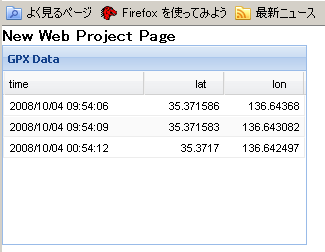
配列で用意したデータをGrid表示する
基本となるHTMLを作成します。bodyへdivタグを追加し、idにsample_gridを設定します。
<!DOCTYPE HTML PUBLIC "-//W3C//DTD HTML 4.01 Transitional//EN"
"http://www.w3.org/TR/html4/loose.dtd">
<html xmlns="http://www.w3.org/1999/xhtml">
<head>
<meta http-equiv="Content-Type" content="text/html; charset=utf-8" />
<link rel="stylesheet" type="text/css" href="ext/resources/css/ext-all.css">
<script type="text/javascript" src="ext/adapter/ext/ext-base.js"></script>
<script type="text/javascript" src="ext/ext-all-debug.js"></script>
<script type="text/javascript" src="main.js"></script>
<title>New Web Project</title>
</head>
<body>
<h1>New Web Project Page</h1>
<div id="sample_grid"></div>
</body>
</html>
JavaScript用のファイル(main.js)を作成しグリッドの表示を行うよう記述していきます。
Ext.BLANK_IMAGE_URL = 'ext/resources/images/default/s.gif';
Ext.onReady(function() {
});
最初に配列で適当なデータを用意します。
Ext.BLANK_IMAGE_URL = 'ext/resources/images/default/s.gif';
Ext.onReady(function() {
// 時系列の緯度経度データ
var gpxTrack = [
['2008-10-04 09:54:06',35.371586,136.643680],
['2008-10-04 09:54:09',35.371583,136.643082],
['2008-10-04 00:54:12',35.371700,136.642497]
];
});
Ext.data.Record.createメソッドを使いデータに対するフィールドを定義します。日付型ではdateのインスタンスを生成するため、dateFormatで日付形式を指定します。
nameにはフィールドを参照する時の名前を指定し、typeには表示できる値に変換するための型を指定します。
Ext.BLANK_IMAGE_URL = 'ext/resources/images/default/s.gif';
Ext.onReady(function() {
// 時系列の緯度経度データ
var gpxTrack = [
['2008-10-04 09:54:06',35.371586,136.643680],
['2008-10-04 09:54:09',35.371583,136.643082],
['2008-10-04 00:54:12',35.371700,136.642497]
];
// フィールドの定義
var recFields = Ext.data.Record.create([
{name: 'time', type: 'date', dateFormat: 'Y-m-d H:i:s'},
{name: 'lat', type: 'float'},
{name: 'lon', type: 'float'}
]);
});
グリッドに表示するデータを作成します。dataへ配列で作成したデータを設定し、 readerにはフィールドの定義を設定します。
Ext.BLANK_IMAGE_URL = 'ext/resources/images/default/s.gif';
Ext.onReady(function() {
// 時系列の緯度経度データ
var gpxTrack = [
['2008-10-04 09:54:06',35.371586,136.643680],
['2008-10-04 09:54:09',35.371583,136.643082],
['2008-10-04 00:54:12',35.371700,136.642497]
];
var recFields = Ext.data.Record.create([
{name: 'time', type: 'date', dateFormat: 'Y-m-d H:i:s'},
{name: 'lat', type: 'float'},
{name: 'lon', type: 'float'}
]);
// 配列からレコードを取得するのに必要?
var arrReader = new Ext.data.ArrayReader({}, recFields);
// フィールドとデータが関連付けられ基データが作成されます
var store = new Ext.data.Store({
data: gpxTrack,
reader: arrReader
});
});
作成したstoreをGridに表示します。
Ext.BLANK_IMAGE_URL = 'ext/resources/images/default/s.gif';
Ext.onReady(function() {
// 時系列の緯度経度データ
var gpxTrack = [
['2008-10-04 09:54:06',35.371586,136.643680],
['2008-10-04 09:54:09',35.371583,136.643082],
['2008-10-04 00:54:12',35.371700,136.642497]
];
var recFields = Ext.data.Record.create([
{name: 'time', type: 'date', dateFormat: 'Y-m-d H:i:s'},
{name: 'lat', type: 'float'},
{name: 'lon', type: 'float'}
]);
// 配列からレコードを取得するのに必要?
var arrReader = new Ext.data.ArrayReader({}, recFields);
// フィールドとデータが関連付けられ基データが作成されます
var store = new Ext.data.Store({
data: gpxTrack,
reader: arrReader
});
// グリッドを描画します
var grid = new Ext.grid.GridPanel({
store: store,
columns: [
{id:'time',header: "time", width: 140
, sortable: true, renderer: Ext.util.Format.dateRenderer('Y/m/d H:i:s')
, dataIndex: 'time'},
{header: "lat", align: 'right', width: 80, sortable: true, dataIndex: 'lat'},
{header: "lon", align: 'right', width: 80, sortable: true, dataIndex: 'lon'}
],
stripeRows: true,
height:200,
width:305,
title:'GPX Data',
renderTo: 'sample_grid'
});
});
Ext.grid.GridPanelのコンフィグに配列から作成したstoreを設定します。
columnsには、項目タイトル(header)やデータの表示位置(align)、項目の幅(width)、 ソートを許可するかしないか(sortable)、データストアのフィールド名(dataIndex)を指定します。
表示する値を加工したい場合、rendererに関数を指定することで処理することが出来ます。
上記例では、日付の形式を変更するようにしています。
stripeRowsは、行の背景色を1行飛びに変更するかどうかを指定し、height・widthにはグリッド全体の大きさを 指定します。
最後にrenderToで描画先を指定します。